- ナレッジセンター
- 匠コラム
大規模化するデータセンターにおけるOne Managementの必要性 -DCNM 10で行うデータセンター管理-
- 匠コラム
- 運用・保守
- データセンター
ビジネス推進本部 応用技術部
クラウドデータセンターチーム
片野 祐
はじめに
近年、データセンター(以降DC)内のトラフィックは右肩上がりで上昇しています。2016年にCisco Systems社(以降Cisco社)が公表したレポートでは、2019年にはDC内を流れるトラフィック量が7.6ZB(DCのトラフィックの約70%)にもなると予想されています。このようにトラフィック量が増大する原因は、サーバ仮想化の普及やビッグデータの収集、分析処理等が挙げられます。
では、大規模化していくDCネットワークをどのように最適化するのでしょうか。ネットワークの規模が大きくなるとともに、管理対象となるネットワーク機器の数も増加し、また健全性確認や構成管理といったネットワーク管理者の運用、障害、拡張等にかかる作業工数も増加傾向にあります。DC内にある機器それぞれにログインし、コマンドライン(CLI)で管理するのは非常に作業工数がかかります。そこで管理ポイントを一つに集約すること(One Management)で、ネットワーク管理者の作業工数の軽減が可能であると考えられます。今回はネットワーク規模に左右されない運用、管理をするためのOne Managementのツールとして、Cisco社がリリースしているData Center Network Manager 10(DCNM 10)を使用してできること、得られるメリットについて以下の3点に着目してご紹介します。
- DC全体の管理
- パフォーマンス情報の取得
- 構成情報の管理と自動化
免責事項
本コラムは、DCNM 10.0(1)のご紹介となります。このため、使用される環境によっては操作画面、挙動が異なる可能性があります。参考情報としてご覧ください。
DC全体の管理
DCに管理製品を導入していない場合、スイッチにログインしCLIでステータスを確認したり、時にはDCまで足を運んで実際の結線の状況を確認する必要があるかもしれません。ネットワーク管理者の工数削減を実現するために、ここからはDCNM 10の Web Client(HTML5ベースの操作管理画面)で何ができるのか、どのような場面で活用できるのかをご紹介します。
例えば、Web Clientでは図1で示すようにログイン後のダッシュボードで簡単にアラートやDC全体の健全性、DCNM 10自身の状態確認ができます。
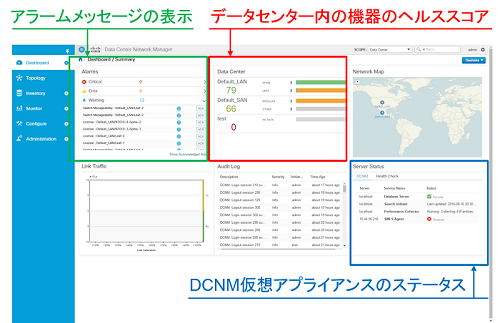
また、トポロジーもWeb Clientで確認できます。管理者はトポロジーを作成する際、すべてのスイッチを手作業で登録するというような煩わしい作業も不要になります。
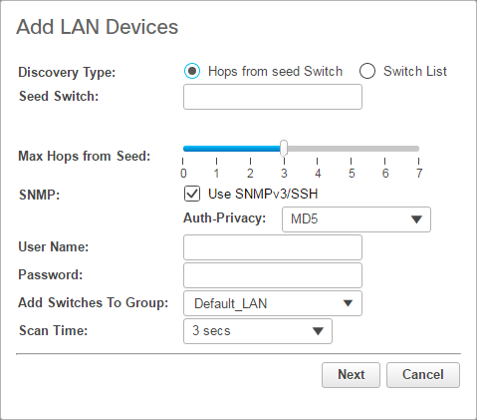
図2に示すように、トポロジーは起点となるスイッチのIPアドレス、ユーザー名、パスワードを入力するだけで、指定したホップ数まで接続されたスイッチが自動検知され、自動でトポロジーが生成されます。
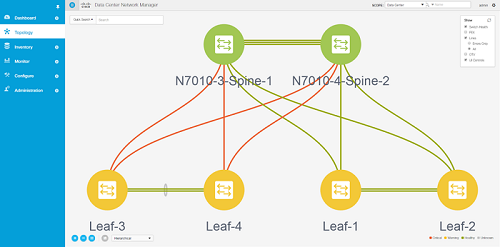
図3は実際に自動検知させたトポロジーを示しています。このトポロジーはFabricPath、VXLAN、vPC、FEX、FC/FCoEといった様々なプロトコルや機能に対応しています。例えば、FabricPathを適用しているトポロジーの場合、Web Client上で通信の経路の候補を表示したり、STP(Spanning Tree Protocol)を適用している場合、ブロッキング箇所を容易に確認できます。
図1のダッシュボードではDC全体の健全性管理ができ、このトポロジー画面では各スイッチのヘルススコアやリンクの状態を確認することができます。さらに特定のスイッチやリンクに対して詳細情報を確認することができ、スイッチの場合はCPU/メモリの使用率、インターフェイスの情報、搭載されているモジュールの情報等を確認することができます。
DCNM 10に登録したスイッチはIPアドレスのほか、モデル名やシリアル番号、ソフトウェアバージョン等も一元管理することができます。これにより問い合わせ時に必要なシリアル番号をすぐに確認することができ、また管理している機器の棚卸作業の工数も削減できるのではないでしょうか。今までテキストベースで機器情報の管理をしていた方も、取得した機器情報をテキスト情報にエクスポートすることができるので、今までの運用方法を変える必要はありません。DCNM 10は今まで大変だった運用、管理を非常に簡単にしてくれます。
ここまでは主にDC内のLAN環境に注目してきましたが、DCNM 10の特長の一つはLAN環境だけでなく、SAN環境の管理も可能となります。vCenter Serverと連携させることで、サーバからストレージまでのパスを表示したり、ESXi上で動いている仮想マシンの情報を収集させることが可能になります。また、管理だけでなくゾーンの設定等、一部のSANの設定はWeb Client上から実施できます。本コラムではWeb Clientをご紹介していますが、別途 SAN Client(SAN環境専用の操作画面)を使うことでより詳細な情報表示や設定変更を行うことが可能です。
最近は迅速性が求められる時代になっています。サーバ、ストレージ、仮想化、ネットワークそれぞれの管理製品を個別に使うのではなく、まずはDCNM 10を使ってDC全体を管理し、DCNM 10では行き届かない詳細な設定はそれぞれ固別の管理製品を使うことで、より運用が楽になり、迅速な対応ができると考えられます。
パフォーマンス情報の取得
ネットワーク管理者の業務の一つとしてDC内の機器のパフォーマンスの監視が挙げられます。Web Clientではスイッチの各インターフェイスのトラフィック利用状況を確認することができます。
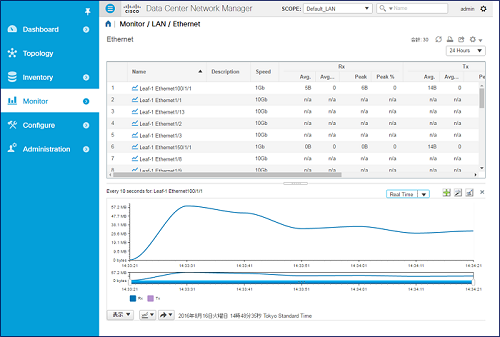
図4で示すように、各ポートの過去24時間でトラフィックがどれだけ流れていたかを確認できるだけでなく、一週間、一ヶ月、一年間のトラフィック推移を確認することができます。収集したデータから、今後トラフィックがどのように推移していくのか、予測することもできます。また、リアルタイムでのパフォーマンス監視が可能となっており、取得したトラフィック情報を10秒ごとに表示させることができます。トラフィックをグラフィカルに表示することで、いつ、どのくらいのトラフィックが発生していたのか容易に確認することができるため、トラブルシュートの際にも非常に役立ちます。
このように、DCNM 10を使うことで大規模環境においても、各スイッチの各ポートのトラフィック情報をWeb Clientで確認することができます。
構成情報の管理と自動化
機器の設定変更後、構成情報の確認や他の機器の構成情報と比較を行う場面があると思います。また、ポリシーの変更等でDC全体の機器に対して設定変更を行うことも考えられます。管理製品を導入していない場合、各スイッチにログインし、CLIで構成情報の確認をすることになりますが、スイッチの台数が多い場合には非常に多くの工数がかかってしまうことが予想されます。
ここではWeb Clientでできる、構成情報の比較や自動化に関する機能をご紹介していきます。
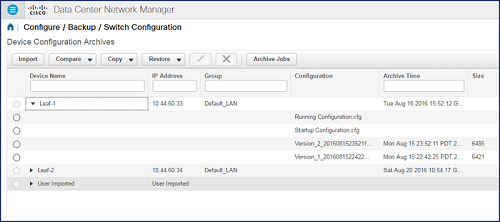
例えば図5に示すように、ある機器の構成情報を複数世代保存することができ、Web Client上から任意の世代の設定にロールバックすることができます。そのため、設定投入前の状態に段階的に戻ることが容易になります。また、この構成情報のバックアップは「毎週月曜の0時」というように指定した時間に自動的に構成情報を保存してくれます。
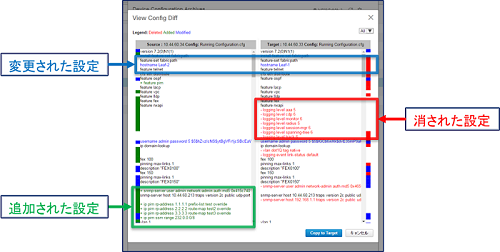
他にも図6のように、スイッチ自身の持っている構成情報での比較だけでなく、他のスイッチが持っている構成情報との比較も容易にでき、一目で設定が異なる部分を見分けることができます。またこの機能を使うことで、何か問題が発生した際にも、正常に動作していたときの構成情報と問題が起こっている構成情報の比較が容易になり、復旧までの時間を短縮することができます。
さらに、構成情報をテンプレート化し、指定した時間に流し込むことも可能です。そのため、事前検証した構成情報をテンプレート化しておくことで、作業者が夜間にだけスイッチにログインできるような設定変更も自動で行ってくれます。
POAP(Power On Auto Provisioning)という機能を使えば、機器のシリアルやIPアドレス等の設定したいパラメータをテンプレート化しておくことで、機器を結線して電源を入れるだけで自動的に設定が反映されるようになります。このPOAPにはDHCP, TFTP, SCPサーバが必要となりますが、DCNM 10はこれらのサーバの機能を有しているため、別途サーバを用意する必要がありません。POAPを用いると、機器導入時の設定投入だけでなく、例えば機器交換時、新しく入れる機器に一から設定する必要がなくなり、作業時間が大幅に短縮されることが期待されます。
Web Clientでは、管理しているスイッチに対してテンプレートから構成情報を投入することになりますが、DCNM 10はXMPPサーバの機能も有しているため、チャットアプリ等のXMPPに対応したクライアントを用いて、作成したグループ内のデバイスに対しコマンドの一括適用が可能です。XMPPを利用するために別途サーバを用意する必要はありません。今までの運用と同じように実際にコマンドを打ち込むことで機器情報の確認や設定変更を行いたい場合にも対応することができます。
まとめ
今回は大規模化するDCネットワークにおけるOne Managementの必要性と題して、DCNM 10によってできることの一部をご紹介しました。DCNM 10を使うことにより、直感的なDC全体の状態の確認や設定の自動化を行うことで、ネットワーク管理者の運用管理の工数を削減できることをご理解いただければ幸いです。DCNM 10のより具体的な内容やデモをご覧になりたい場合や、Cisco社が提供する他のDC管理製品との比較にご興味がある場合は、是非弊社営業までご相談ください。
執筆者プロフィール
片野 祐
ネットワンシステムズ株式会社
ビジネス推進本部 応用技術部
クラウドデータセンターチーム所属
ネットワンシステムズに新卒入社し、入社当初は仮想化技術、ハイパーコンバージドインフラ製品を中心としたプラットフォーム製品の担当として製品や技術の調査、評価・検証に従事。
現在はデータセンタースイッチやデータセンター管理製品の製品担当として邁進中。
Webからのお問い合わせはこちらから
ナレッジセンターを検索する
カテゴリーで検索
タグで検索